- Windows Server
- 08 mars 2019 à 20:16
-

Pour accéder aux programmes RemoteApp de votre infrastructure RDS, vous pouvez utiliser l'accès web des services Bureau à distance, les connexions distantes de Windows, mais aussi une application moderne disponible depuis Windows 8.
Dans ce tutoriel, nous vous présenterons l'application moderne "Bureau à distance Microsoft" et comment configurer celle-ci pour accéder à vos programmes RemoteApp.
Néanmoins, sachez que vous aurez besoin d'un compte Microsoft pour pouvoir télécharger et installer cette application moderne depuis le Windows Store.
Pour commencer, ouvrez le Windows Store.

Dans le Windows Store, cherchez "Bureau à distance" et cliquez sur l'application "Bureau à distance Microsoft".

Cliquez sur "Installation".

Sélectionnez les paramètres d'ordinateur à synchroniser avec votre compte Microsoft si vous le souhaitez.

Connectez-vous avec un compte Microsoft si ce n'est pas déjà fait.

Cliquez sur "Me redemander ultérieurement" si cette question s'affiche.

L'application est installée.

Dans le menu démarrer de Windows, vous trouverez un nouveau programme nommé : Bureau à distance.

Une fois le programme lancé, cliquez sur : Accès aux Connexions aux programmes RemoteApp et aux services Bureau à distance.
MAJ : depuis la nouvelle version de cette application moderner "Bureau à distance", le lien n'est plus présent. Donc, cliquez sur l'option "Ajouter" en haut à droit de l'application, puis sur "Ressources distantes".

Indiquez l'adresse de votre serveur RDS comme indiqué juste en dessous.
Ce qui donne dans notre cas : https://rds.informatiweb.lan/RDWeb/Feed/webfeed.aspx

Connectez-vous avec un compte Active Directory autorisé à accéder aux programmes RemoteApp de votre serveur RDS.
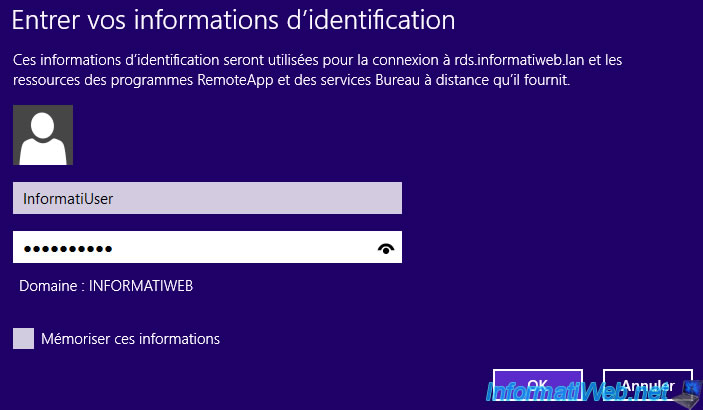
Dans notre cas, cette application nous indique que nous avons accès à 0 bureau et 2 applications.

L'avantage de cette application est de lister uniquement les bureaux et les programmes RemoteApp auxquels vos utilisateurs ont accès, plutôt que de les éparpiller dans le menu démarrer des postes clients.

Ensuite, le reste est identique.
Une fenêtre RemoteApp apparaitra lors du démarrage d'un programme RemoteApp.

Une seconde fenêtre s'affichera pour vous indiquer à quel serveur vous allez vous connecter.
Note : cochez la case "Ne pas me redemander de connexion distante à partir de cet éditeur" pour ne plus voir cette fenêtre.

Le programme RemoteApp souhaité apparait.

Partager ce tutoriel
A voir également
-

Windows Server 7/6/2019
WS 2012 / 2012 R2 - RDS - Mettre en place la HA sur votre infrastructure RDS
-

Windows Server 22/3/2019
WS 2012 / 2012 R2 / 2016 - RDS - Activer le NLA et utiliser le SSL (TLS 1.0)
-

Windows Server 16/6/2019
WS 2012 / 2012 R2 / 2016 - RDS - Améliorer les performances du serveur RDS
-

Windows Server 1/2/2019
WS 2012 / 2012 R2 / 2016 - RDS - Authentification unique (SSO) pour l'accès aux RemoteApp


Vous devez être connecté pour pouvoir poster un commentaire